excel画出函数曲线的教程
发布时间:2016-12-02 19:08
相关话题
Excel中的函数曲线具体该如何画出来呢?下面是由小编分享的excel画出函数曲线的教程,以供大家阅读和学习。
excel画出函数曲线的教程:
画出函数曲线步骤1:首先我们新建一个EXCEL图表。

画出函数曲线步骤2:我们取A列为自变量x,B列为因变量y。首先我们在A列输入自变量x的范围。

画出函数曲线步骤3:接下来是编辑公式。我们的函数式是y=2x^2+4。点住B1这个表格,在红圈处输入函数公式。需要注意的是我们不能直接输入y=2x^2+4,而是输入=ABS(((A1)^2*2)+4),这是公式的固定格式,必须严格遵守。其中需要注意的是,这比较类似向计算器中输入计算式,括号和运算符号是不能省略的,另外自变量x用A1代替。输入之后点回车键,就计算出来了。

画出函数曲线步骤4:点住图中所示的光标向下拉,就将因变量y定义域中的值计算出来了。


画出函数曲线步骤5:在工具栏中选择:插入-图表-折线图。子图表可以选择自己需要的。点击“完成”,即得到所需的函数图像。

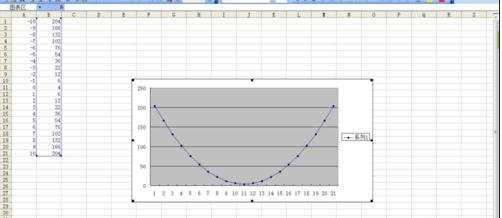
看了excel画出函数曲线的教程还看了:
1.Excel函数教程
2.用excel来画曲线图
3.excel2010怎么画多条曲线
4.怎样使用excel画曲线图
5.excel图表画直线教程
6.excel2013图表中画线的教程
7.如何用excel画折线图的教程
8.excel中画图教程

excel画出函数曲线的教程的评论条评论